「ASUS ZenFone 6 ZS630KL」の基本設定や使い方、便利機能についてご紹介していきます。
初期状態でも、十分使いやすく設定されシンプルにまとめられていますが、細かく自分好みにカスタマイズを行うことでもっと使いやすくなります。
最新のAndroid 9.0で使える「ダークモード」機能も、ZenFone 6で使えるので是非、使いこなしてみてください。
指紋認証と顔認証は必ず設定しよう!
ZenFone 6は、指紋認証と顔認証どちらも使用出来て併用することが可能です。スマートフォンは、非常に多くの個人情報が詰まっています。セキュリティ向上にも繋がるので必ず、設定しておくことをオススメします。
設定>セキュリティとロック画面>指紋認証
指紋認証の登録は、非常に簡単です。セキュリティとロック画面から指紋認証へ進み、背面にある指紋認証センサーに登録したい指を置いて離してを繰り返して登録するだけです。顔認証を使うよりも、ロック解除からホーム画面にスムーズに移行が出来るので指紋認証は必ず登録しておきましょう。
設定>セキュリティとロック画面>顔認証
顔認証の登録時は、メガネやサングラスは外してください。より精度向上に繋がります。顔認証登録後、「端末のスリープを解除する」をオンにすることで、ロック画面時に顔認証が使えるようになります。ちなみに、顔認証を使う場合は、ロック画面起動して、顔アイコンをタップもしくは、画面を上にスワイプすることで顔認証を使うことが出来ます。
マルチタスク長押しでスクリーンショットが便利!
設定>拡張機能>ジェスチャー操作>スクリーンショット
スクリーンショットの設定は、設定から拡張機能、ジェスチャー操作と進み「スクリーンショット」を選択しましょう。
他にも、マルチタスクボタン長押しで行える機能もありますが、個人的にはスクリーンショットを多用することがあるので、いつもスクリーンショットを選択しています。
電池残量を%(パーセント)表示させる方法!
設定>電池
ZenFone 6の電池残量を%(パーセント)表示させる方法をご紹介します。設定から電池へと進み、「電池残量」をオンにしましょう。そうすることで、バッテリー横に電池残量を%(パーセント)表示してくれます。
画面ロック音や操作音等の音周りをチェックしておこう!
設定>サウンドとバイブレーション
画面ロック音や操作音等の必要ない音をオン・オフ設定で確認しておきましょう。個人的には、充電時の音やタップ操作時のバイブなど必要ないものもデフォルトではオンになっているので、不必要なものはオフにしておくとより使いやすくなります。
新機能ダークモードを設定しよう!
ZenUI 6の新しいシステムカラー設定「ダークモード」を実装しています。
設定>ディスプレイ>システムカラースキーム
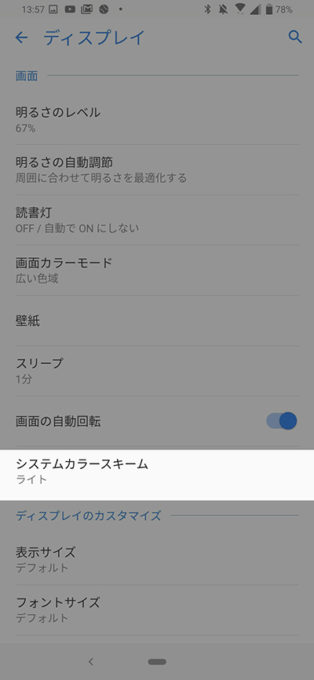
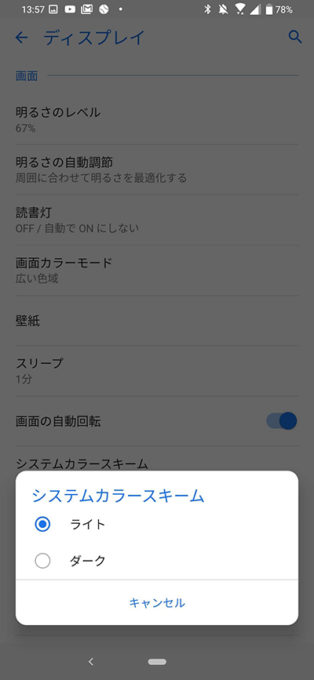
背景をブラックもしくは、ホワイトに設定を変えれるので外観に合わせることも出来ます。
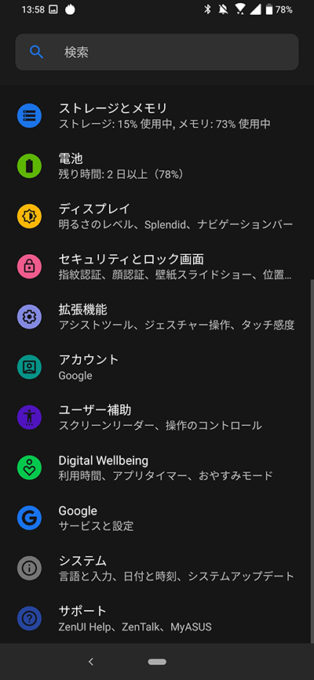
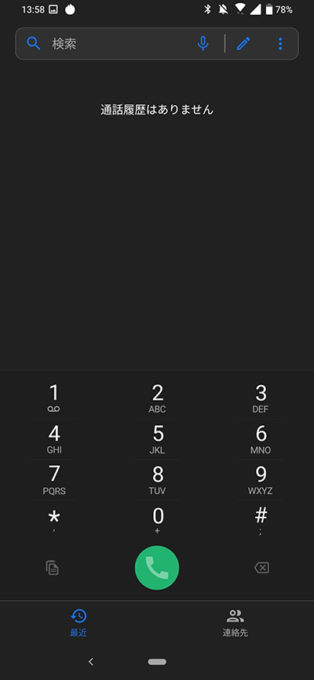
また、暗い場所での目の疲れを減らすのに役立ちます。
ナビゲーションバーを使いやすいよう設定しよう!
設定>ディスプレイ>ナビゲーションバー

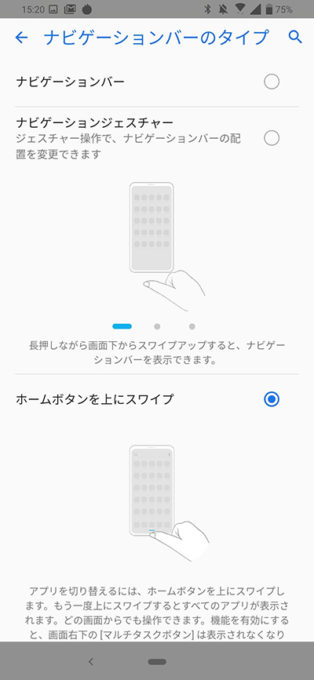
ZenFone 6は、ナビゲーションバー、ナビゲーションジェスチャー、ホームボタンを上にスワイプの三種類から選んで利用出来ます。デフォルトは「ナビゲーションバー」に設定されています。お好みのナビゲーションバーに変更して使うことをおすすめします。
Game Genieでゲームをもっと快適に!ライブ配信も自由自在!
設定>拡張機能>Game Genie
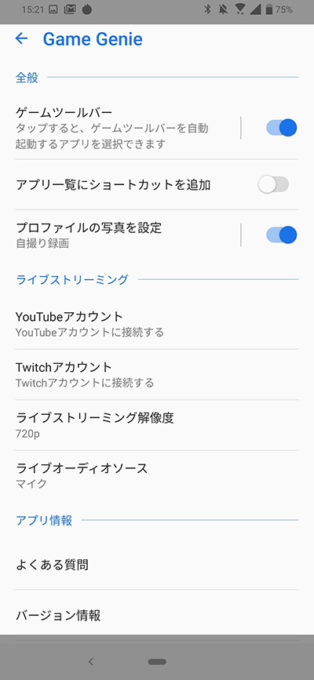
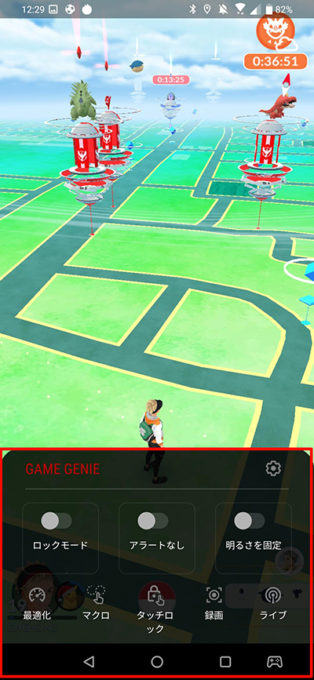
Game Genieは、ゲーム時に動画配信をしたり、録画したり、ゲーム中の通知をオフにしたりすることが出来る便利機能です。
ジェスチャー操作でスリーブ解除・起動が出来る!
設定>拡張機能>ジェスチャー操作
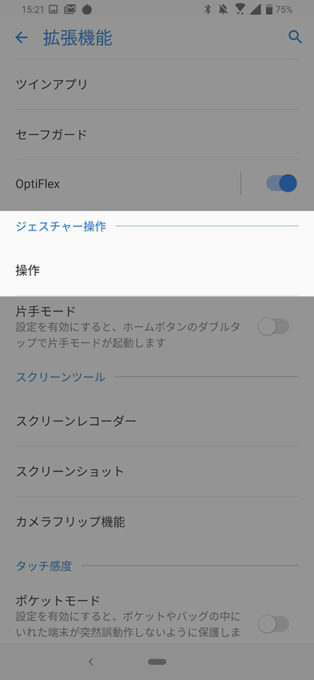
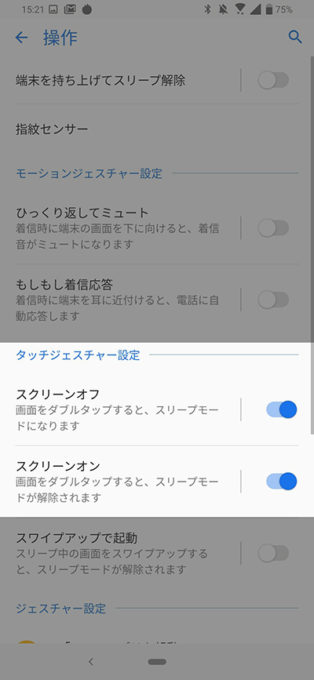
ZenFone 6には、ジェスチャー操作により様々な便利機能が使えます。中でもおすすめは、スクリーンオフとスクリーンオンです。画面オフ時はスクリーンをダブルタップ、画面オン時はスクリーンの空いている部分をダブルタップすることで、画面のオンオフが電源ボタンを使わずに行えます。
ホームボタン二度押しで簡単に使える片手モード!
設定>拡張機能
ZenFone 6は、大画面スマートフォンです。使っていると片手で操作しにくいシーンも多々出てきます。そんな時に役立つのは、ホームボタン二度押しで簡単に呼び出せる「片手モード」です。
どうしても片手で操作したい時に、簡単に呼び出せる片手モードはかなり便利なので是非設定しておくことをオススメします!!
最後に:使いこなせばもっと好きになる
ASUS ZenFone 6 ZS630KLは、非常に細かな設定まで行える素晴らしいスマートフォンです。また、最新のAndroid 9.0を搭載しており、新しい機能も使えるようになっています。是非、自分好みの設定を見つけて、自分好みにカスタマイズしていきましょう。
ZenFone 6を使いこなせば、もっともっと好きになること間違いありません。まずは、基本的な設定から見直していき、どんどん便利機能を見つけて自分好みの一台に変えていきましょう。
-

-
ASUS ZenFone 6を使って感じたメリット・デメリット(良い点・悪い点)【徹底レビュー】


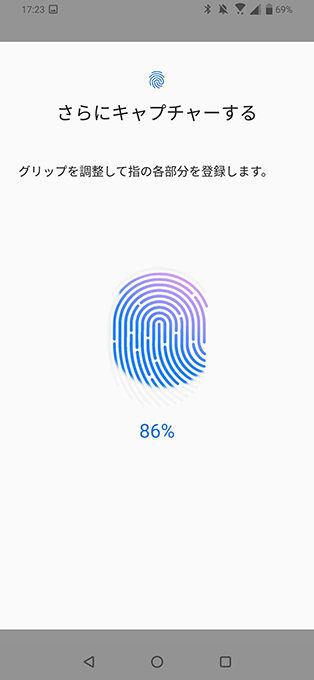
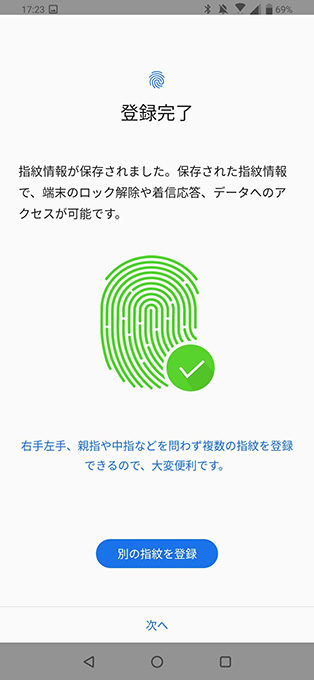
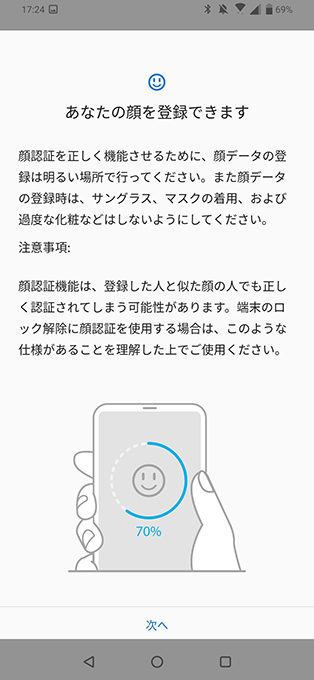
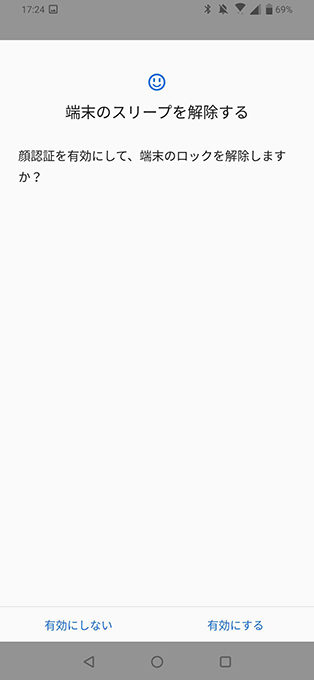
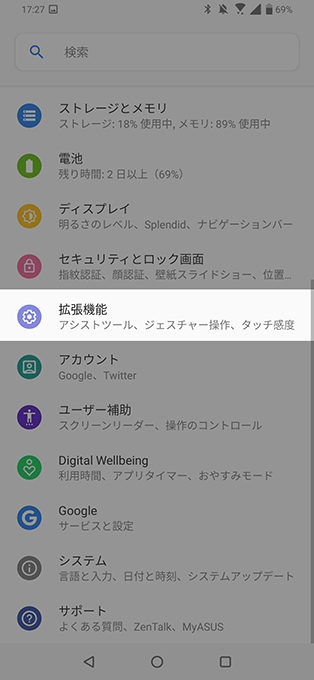
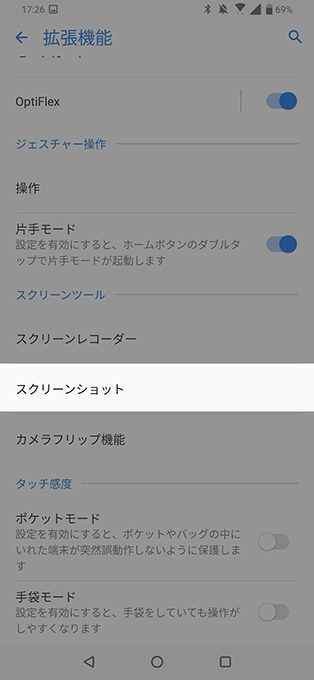
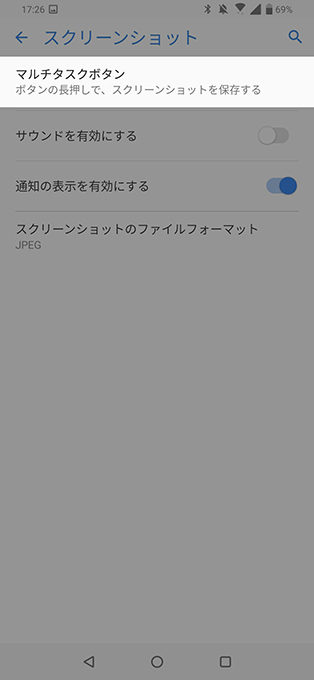
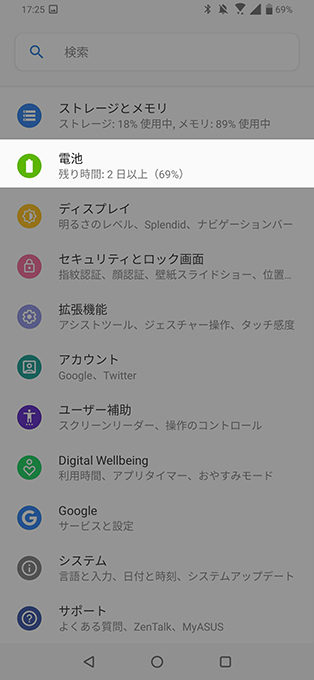
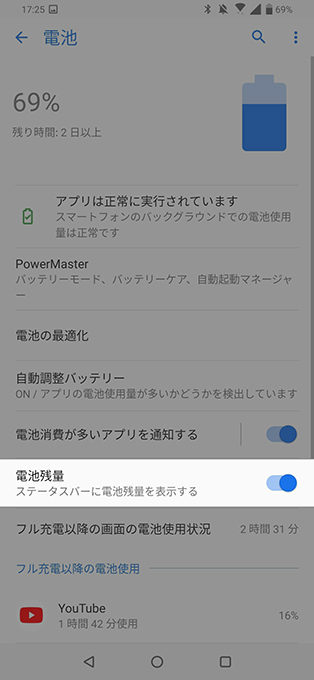

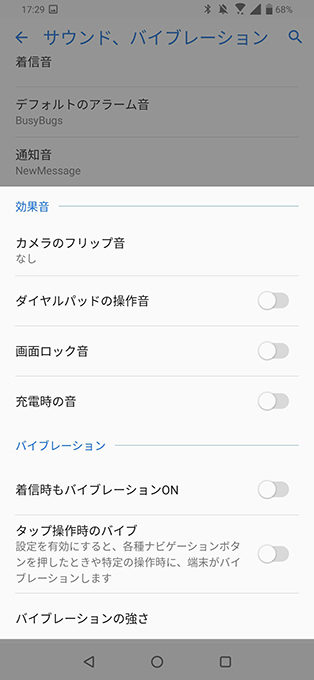
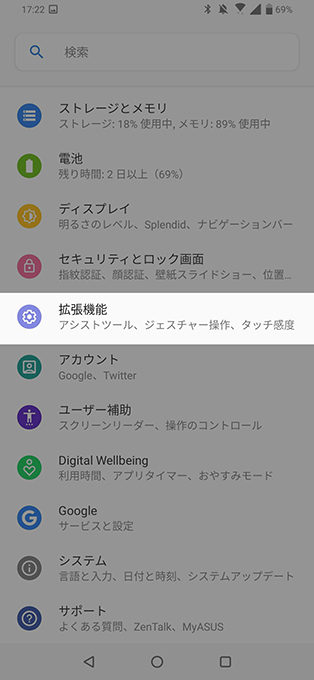
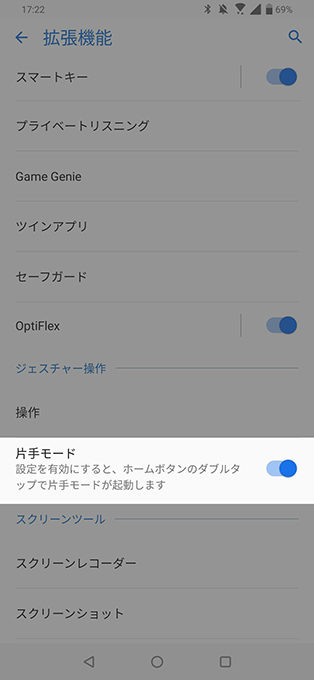
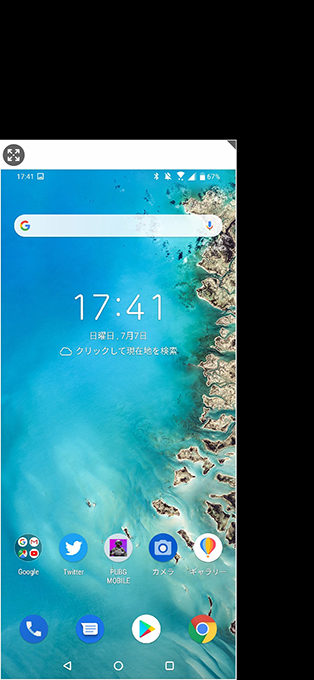








Android11で片手モードが使用出来なくなり非常に不便になりました。